Kako preimenovati zvezek OneNote
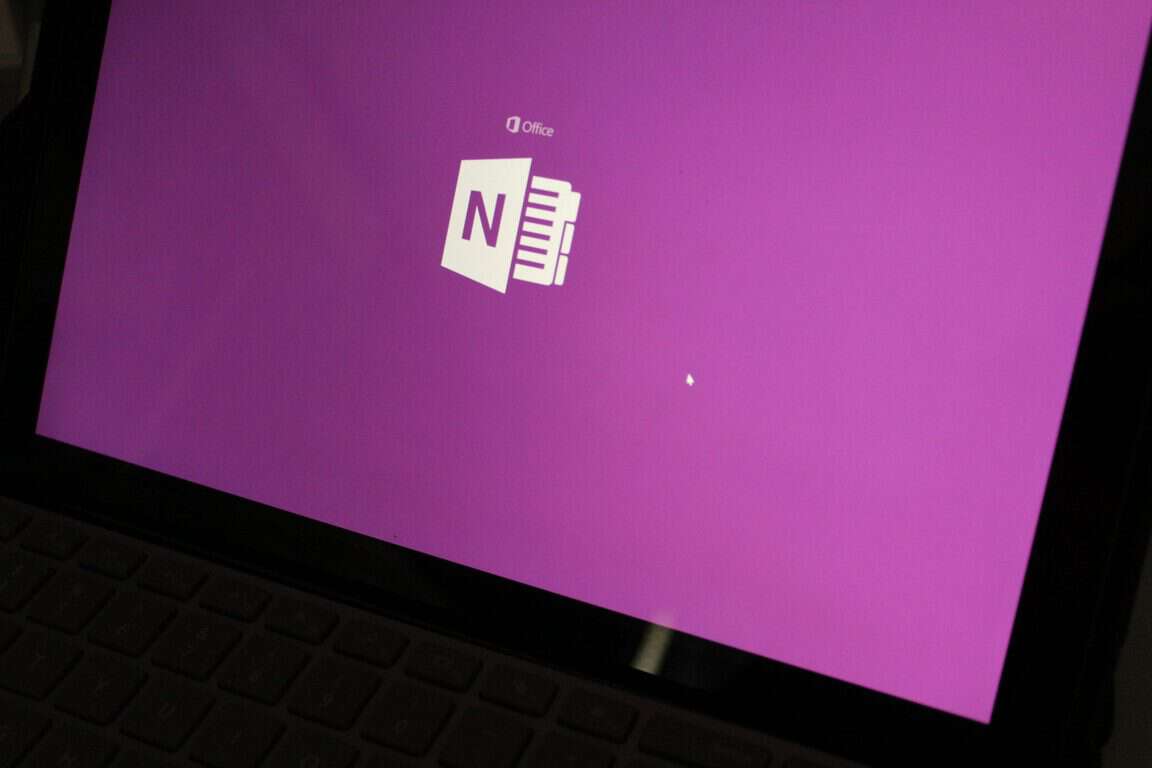
OneNote omogoča preprosto beleženje in zbiranje informacij. Žal lahko samo upravljanje prenosnikov zaradi omejenosti hitro postane okorno
Pred kratkim sem razpakirala popolnoma nova Surface 3 in Surface Pen in si oddahnila, ko sem videla, da sta preživela čezcelinsko potovanje, ki sta ga opravila, da bi prišla do mene. Lahko bi pisal s peresom Surface Pen, vendar iz nekega razloga gumb OneNote na peresu ni naredil ničesar. Enkratni klik ni zagnal OneNote, dvojni klik pa ni naredil posnetka zaslona, kot bi bil v reklamah Surface, ki sem jih videl.
Hitro iskanje je končno razkrilo, da vas Surface 3 ne bo pozval, da seznanite Surface Pen prek Bluetooth med nastavitvijo sistema Windows, kot bi bilo s Surface Pro 3. To je razumljivo, saj Surface Pen ni priložen Surface 3, kot je. s Pro 3.
Če želite seznaniti pero Surface Pen, morate meni Charms povleči z desnega roba zaslona, tapniti Nastavitve, Spremeni nastavitve računalnika, Računalnik in naprave, Bluetooth in se prepričati, da je Bluetooth vklopljen.
Če je Surface Pen že na seznamu, ga boste morali klikniti in nato Odstrani napravo. Če ni, boste morali sedem sekund držati zgornji gumb na peresu Surface Pen, dokler lučka na peresu ne začne utripati. Surface Pen bi se moral kmalu pojaviti na seznamu naprav Bluetooth na Surface 3. Preprosto ga kliknite, nato kliknite Pair in to je to, Surface Pen bi moral biti zdaj seznanjen z vašim Surface 3.
Z aplikacijo Surface lahko prilagodite zgornji gumb na peresu Surface Pen, da zaženete namizno ali moderno različico OneNote, kar vam je ljubše.
Nikoli nisem bil pozoren na knjižice in priročnike z navodili, ki spremljajo tehnične pripomočke, ki sem jih kupil v preteklih letih. Mešalniki, mikrovalovne pečice in drugi kuhinjski aparati, ja, ker me zmedejo, vendar nikoli za telefone in tablice. Vsekakor nisem prebral tistih, ki so bili priloženi Surface 3 in Surface Pen, čeprav bi ga moral, če pogledamo nazaj.
OneNote omogoča preprosto beleženje in zbiranje informacij. Žal lahko samo upravljanje prenosnikov zaradi omejenosti hitro postane okorno
V tem priročniku dobro pokažite, kako lahko uporabite OneNote 2016 z Outlookom za prednost produktivnosti.
Tukaj je, kako lahko varno delate od doma
Pred kratkim sem razpakirala popolnoma nova Surface 3 in Surface Pen in si oddahnila, ko sem videla, da sta preživela čezcelinsko potovanje, ki sta ga opravila, da bi prišla do mene. jaz
Če imate težave s sinhronizacijo velikih zvezkov s številnimi prilogami v OneNotu za iOS, je tu možna rešitev.
OneNote za Windows 10 lahko zdaj premika lokalne zvezke, ustvarjene v OneNote 2016, v OneDrive namesto vas.
Microsoft je razširil svojo priljubljeno aplikacijo za Windows 10 Sticky Notes in dodal vrsto uporabnih novih funkcij. V zadnjih mesecih je aplikacija pridobila med napravami
Tukaj je opisano, kako lahko z geslom zaščitite svoje zvezke v OneNotu
V tem priročniku vam pokažem, kako lahko vklopite temni način v OneNotu na vseh večjih platformah.
IFTTT je odlično orodje za povezovanje različnih storitev, kot sta Twitter in OneNote, ter avtomatizacijo procesov, ki vam pomagajo pri učinkovitejšem opravljanju stvari.
Tukaj je opisano, kako lahko z geslom zaščitite razdelke prenosnega računalnika OneNote 2016.
Spletna aplikacija Outlook ima priročne funkcije za priročno uporabo, ki zmanjšajo preklapljanje konteksta in vam pomagajo ostati osredotočeni. Relativno nedavni dodatek je sposobnost
V tem priročniku si oglejte nekaj naših najljubših nasvetov in trikov, ki vas lahko spremenijo v OneNote Pr.
Ker je priljubljena aplikacija za beleženje Evernote včeraj napovedala nekatere spremembe svojih cenovnih načrtov, vas spomnimo, da je Microsoft pred nekaj meseci izdal orodje za uvoz vaših zapiskov iz Evernote v OneNote.
Ko delate stran od svoje mize, lahko dostopate do računalnika s povezavo Windows Remote Desktop Connection. Z dohodnimi povezavami z oddaljenim namizjem. Naša navodila vam pomagajo pri konfiguraciji in optimizaciji povezave.
Se sprašujete, zakaj prejemate sporočila v svojem Messengerju, tudi ko ste izklopili svoj Messenger? Preberite to, če želite izvedeti razlog.
Osnovni vodnik za povezovanje z brezžičnim zaslonom v operacijskem sistemu Windows 10. Enostavni koraki in rešitve za težave.
Spremenljivke okolja v Windows 10 so ključne za konfiguracijo aplikacij. Naučite se, kako jih učinkovito urediti in dodati.
Precej preprosto je pridobiti vašo e-pošto iz računa Gmail, ne glede na to, ali je bila shranjena za kasnejšo uporabo ali poslana pomotoma. Preberite članek, če želite izvedeti korake, ki prikazujejo obnovitev na namizju in v mobilni aplikaciji.
Ali menite, da vaše aplikacije v telefonu niso varne? Iščete način za zaklepanje Facebook Messengerja? Preberite članek, če želite izvedeti, kako vstavite geslo v Messenger.
Kako odblokirati nekoga na Facebooku in Facebook Messengerju. Prijavite se v svoj račun Facebook, na mobilnem ali namiznem računalniku, pojdite v Nastavitve> Blokiranje. Kliknite Odblokiraj.
Medtem ko bo televizor verjetno dobro deloval brez internetne povezave, če imate kabelsko naročnino, so ameriški uporabniki začeli preklopiti na spletno
Tako kot v resničnem svetu se bodo vaše stvaritve v igri Sims 4 sčasoma postarale in umrle. Simčki se naravno starajo skozi sedem življenjskih obdobij: dojenček, malček, otrok, najstnik,
Obsidian ima več vtičnikov, ki vam omogočajo oblikovanje zapiskov ter uporabo grafov in slik, da jih naredite bolj smiselne. Čeprav so možnosti oblikovanja omejene,




















